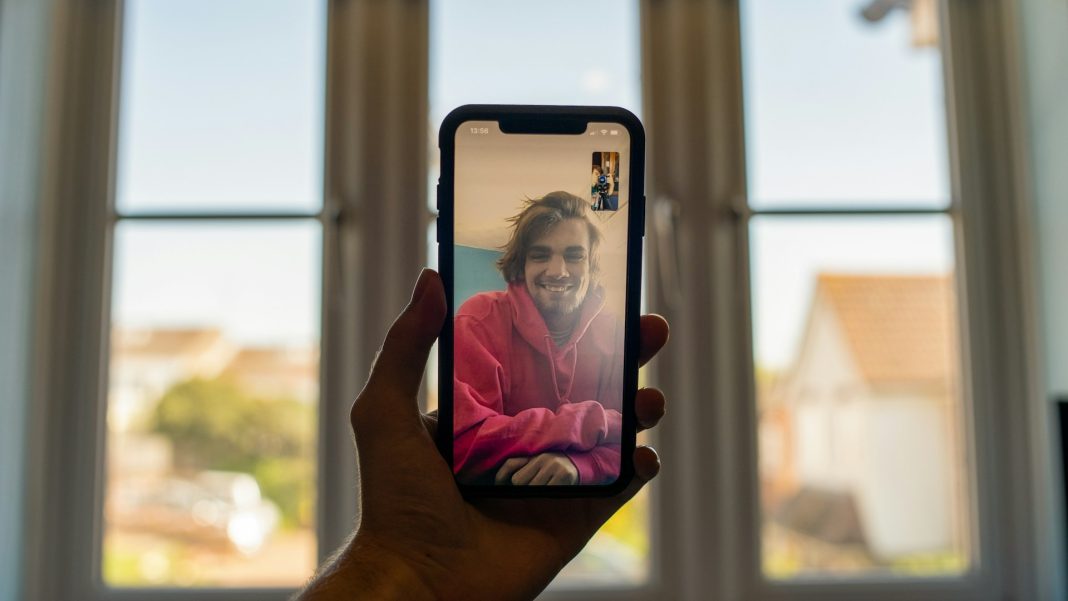Avant iOS 18, nous avions iOS 17 qui introduisait des fonctionnalités intéressantes sur votre iPhone, notamment des améliorations de personnalisation des cartes de contact.
Avec cela, vous pouvez personnaliser votre affiche de contact en optant pour une photo, un Memoji ou même un monogramme, donnant ce petit plus à ce que vos amis et votre famille voient lorsque vous les appelez.
Pourquoi vous devez passer à iOS 17 ou iOS 18
Ben Collins/Unsplash
Si vous possédez l’une des versions compatibles d’iPhone, alors iOS 17 est prêt à être téléchargé et possède une bonne part des fonctionnalités que vous pouvez trouver sur votre iPhone.
Entre autres choses, il s'agit de la nouvelle carte de contact, permettant aux utilisateurs de personnaliser à travers plus qu'un simple affiche standard pour les contacts. Voici comment procéder en étapes simples.
Comment configurer votre affiche de contact personnalisée pour iPhone
Suivez ces étapes très simples pour créer une affiche de contact individuelle sur votre iPhone :
- Lancez l'application Téléphone sur votre iPhone. Appuyez sur l'onglet Contacts.
- Appuyez sur votre nom en haut de la liste. En dessous, il sera lu Ma carte.
- Vous devriez y voir une option appelée Contact Photo & Poster – appuyez dessus.
Vous serez ensuite redirigé vers un écran d'aperçu proposant quatre options :
- Appareil photo (Capturer une nouvelle photo)
- Photos (à sélectionner dans votre bibliothèque)
- Memoji (Utilisez ou créez un Memoji personnalisé)
- Monogramme (afficher les initiales)
Personnalisez votre sélection
Si vous sélectionnez Memoji, vous serez autorisé à utiliser un Memoji pré-enregistré ou à en créer un. Vous pouvez également profiter des options d'effet de profondeur pour faire apparaître votre Memoji au premier plan tandis que votre texte est en arrière-plan, ou vice versa.
Sélectionnez des photos
Choisissez-en un nouveau ou choisissez-en un existant dans votre galerie. Si vous choisissez Monogram, tapez simplement les initiales que vous souhaitez. Vous devez saisir au moins deux caractères.
Prévisualisez votre affiche
Une fois que vous êtes satisfait de votre personnalisation, prévisualisez à quoi ressemblerait votre affiche de contact. Si vous êtes prêt à utiliser le résultat, appuyez sur Continuer.
Changez votre photo de contact
Vous pouvez maintenant recadrer la photo que vous avez choisie pour votre affiche afin qu'elle s'adapte à la photo du contact. La photo du contact est l'image qui apparaît lorsque vous envoyez un message avec cette personne.
Enregistrer et finaliser
Maintenant que vous avez ajusté la photo du contact, appuyez sur Terminé en haut à droite de votre écran. Votre nouvelle affiche de contact personnalisée est prête !
Pouvez-vous créer des affiches de contact pour vos amis ?
Vous pouvez personnaliser une affiche de contact pour n’importe quel contact. Pour ce faire, il vous suffit de cliquer sur le nom de la personne dans votre liste de contacts et de suivre la même procédure ci-dessus. De cette façon, vous pouvez personnaliser pour vos proches, y compris le contrôle de la façon dont leur nom et tous les détails apparaissent lorsqu'ils appellent.
© Copyright 2024 Mobile et applications, tous droits réservés. Ne pas reproduire sans autorisation.